Rumus pembulatan angka dalam Excel memang cukup beragam. Pada kelompok Fungsi Matematika sudah disiapkan beberapa rumus yang fungsinya untuk pembulatan angka.
Dari beberapa rumus tersebut kita bisa kelompokan rumus sesuai dengan fungsi pembulatan kebawah.
Pada artikel ini akan kita bahas 3 rumus Excel pembulatan kebawah yaitu INT, TRUNC dan ROUNDDOWN.
Rumus Excel Pembulatan Kebawah
Dalam blog JurnalExcel.com ini khusus untuk pembahasan tentang pembulatan angka saya gabungkan pada kategori Matematika Excel.
Selanjutnya untuk fungsi juga dikelompokan kedalam dua bagian yaitu pertama adalah kelompok rumus Excel pembulatan keatas.
Baca Juga : Rumus Excel Pembulatan Keatas Mulai Dari Rmus ODD Sampai Dengan Rumus ROUNDUP
Sedangkan kelompok yang kedua dari pembulatan angka ini adalah rumus Excel pembulatan kebawah.
Meskipun memang jika membahas cara pembulatan angka di Excel tetap saja caranya mirip atau hampir sama saja.
Untuk contoh pembahasan rumus Excel pembulatan kebawah silahkan perhatikan gambar berikut ini :
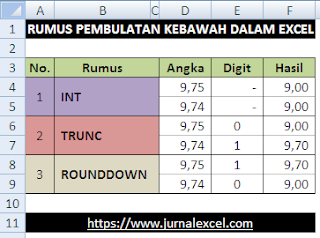
Dalam contoh tersebut sudah ada tiga rumus yang digunakan untuk pembulatan kebawah dan untuk detailnya mari kita bahas satu persatu.
1. Rumus Excel Pembulatan Kebawah Dengan INT
Untuk rumus yang pertama kita akan menggunakan rumus INT sebagai dasar pembulatan angka.
Dalam Excel rumus INT ini fungsinya adalah untuk pembulatan angka ke bilangan bulat terdekat.
Jadi, dengan rumus INT ini angka dari hasil pembulatannya akan merupakan angka bilangan bulat.
Angka bilangan bulat yang dimaksud adalah angka tanpa bilangan desimal sama sekali atau angka desimalnya telah dihilangkan.
Adapun rumus INT yang digunakan untuk pembulatan angka pada contoh diatas adalah sebagai berikut :
=INT(D4)
Rumus pada contoh tersebut akan membulatkan angka 9,75 dan hasil dari pembulatannya adalah angka 9,00.
2. Rumus Excel Pembulatan Kebawah Dengan TRUNC
Rumus yang kedua dan akan kita gunakan untuk pembulatan angka kebawah adalah rumus TRUNC.
Perbedaan antara rumus TRUNC dan INT adalah pada rumus TRUNC ita bisa menampilkan angka desimal pada pembulatannya.
Ini tergantung kedalam pengisian argumen num_digits, pada contoh diatas argumen yang diisi adalah angka 0 ( nol ) dan angka 1.
Jika argumen tersebut diisi dengan angka 0 ( nol ) maka pembulatan angka dilakukan ke bilangan bulat dan membuang angka desimalnya.
Sedangkan jika argumen tersebut diisi dengan angka 1 maka pembulatan akan menambahkan 1 digit angka desimal.
Adapun rumus TRUNC yang digunakan diatas untuk pembulatan angka adalah sebagai berikut :
=TRUNC(D6;E6)
Rumus tersebut akan membulatkan angka 9,75 kebawah dengan menghilangkan angka desimalnya menjadi 9,00.
3. Rumus Excel Pembulatan Kebawah Dengan ROUNDDOWN
Selanjutnya rumus terakhir yang akan kita bahas adalah ROUNDDOWN dan dari namanya juga sudah jelas bahwa rumus ini akan membulatkan angka kebawah dalam Excel.
Adapun rumus ROUNDDOWN yang digunakan pada contoh diatas adalah sebagai berikut :
=ROUNDDOWN(D8;E8)
Pada rumus ROUNDDOWN ini juga sama dengan rumus TRUNC dimana hasil pembulatan akan tergantung pada num_digits.
Jika diisi dengan angka 0 ( nol ) maka hasilnya adalah pembulatan keangka bilangan bulat tanpa desimal.
Sedangkan jika argumen tersebut diisi degan angka 1 atau angka lainnya maka hasilnya akan menampilkan angka desimal.
Itulah pembahasan JurnalExcel.com kali ini tentang rumus Excel pembulatan kebawah dan semoga artikel ini bermanfaat untuk semua pembaca.